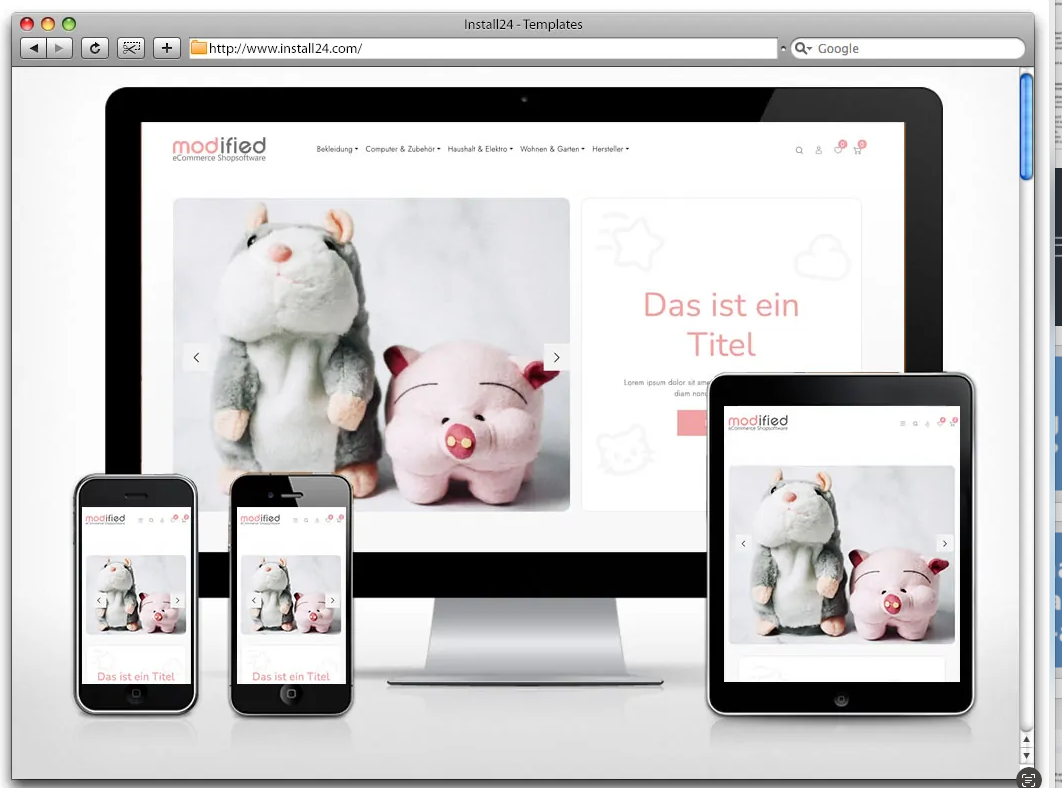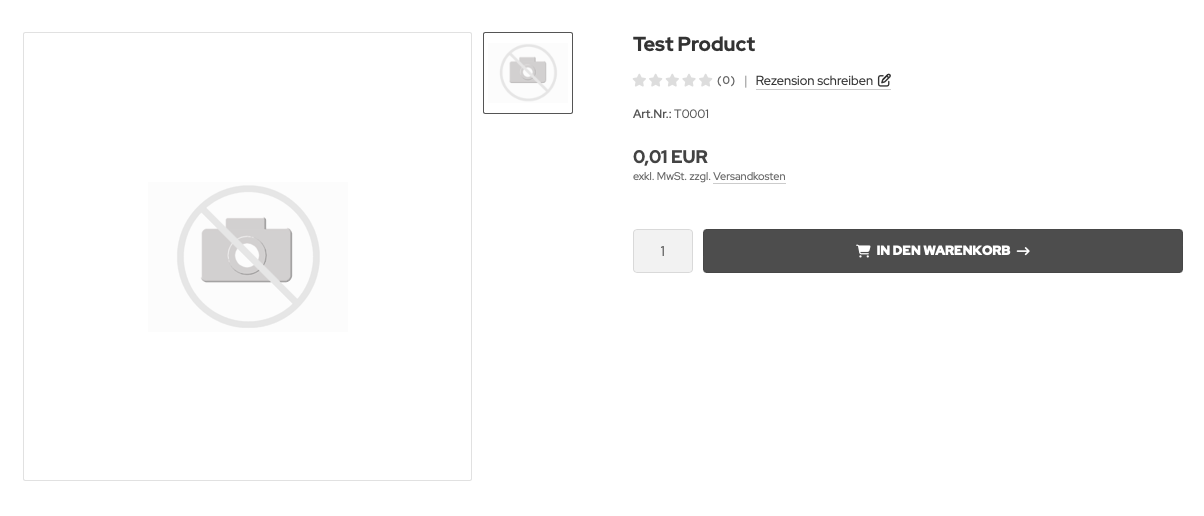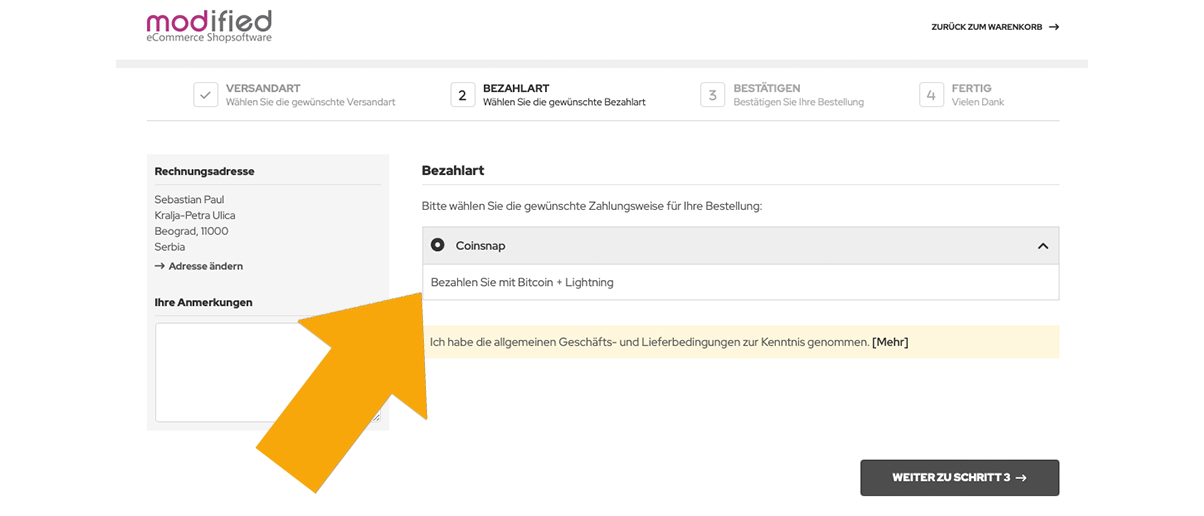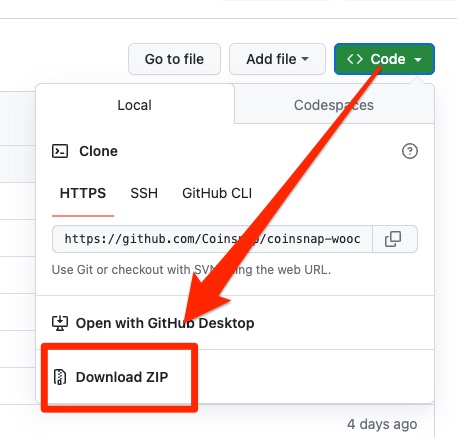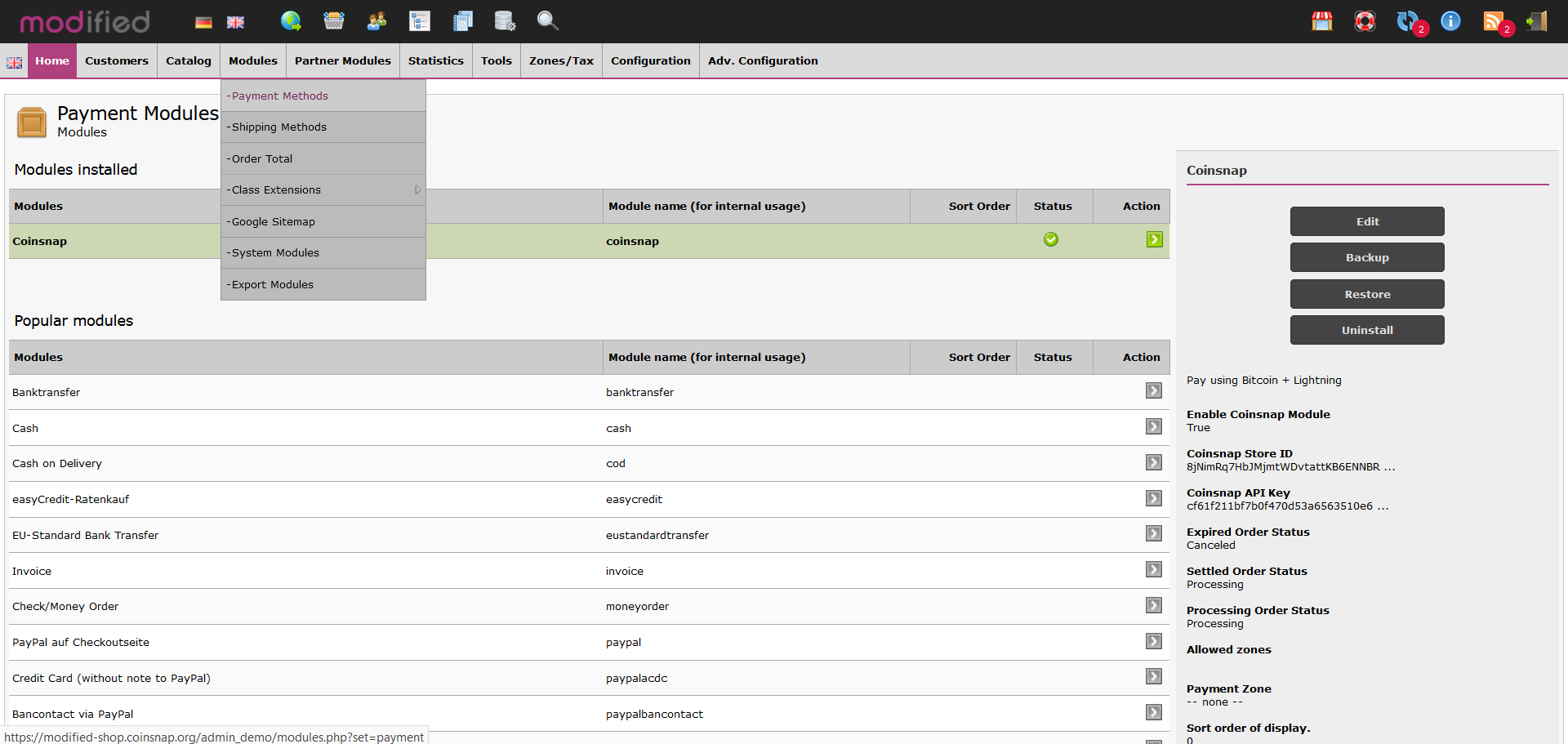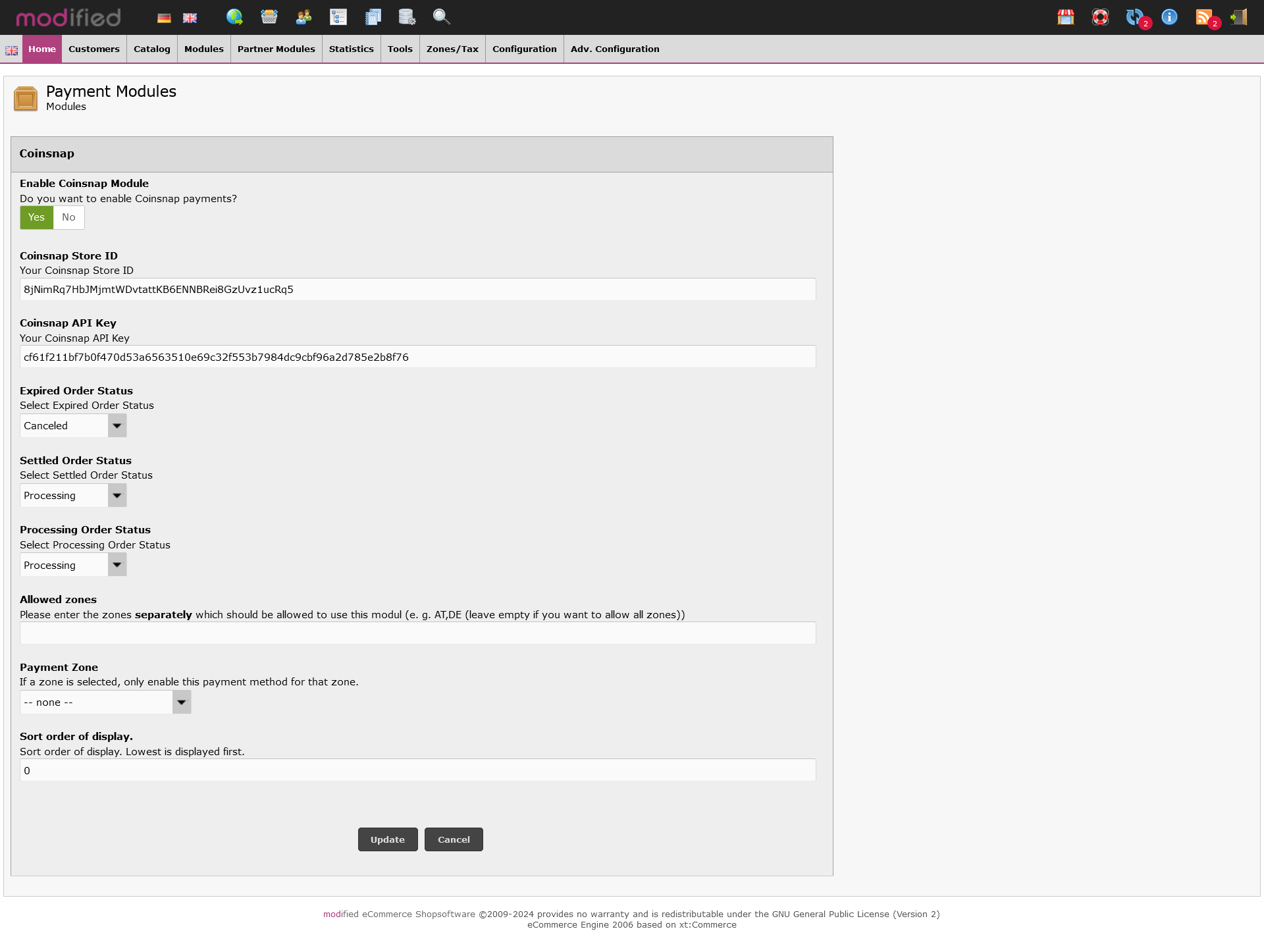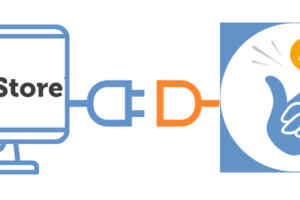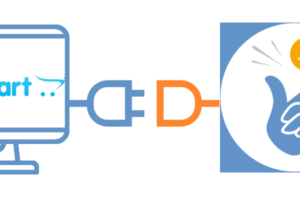Coinsnap per il negozio modificato
Accetta i pagamenti Bitcoin Lightning nel Negozio Modificato con Coinsnap
Coinsnap per Modified Shop ti permette di elaborare pagamenti Bitcoin Lightning tramite la rete Lightning nel tuo Modified Shop. Con il plugin per i pagamenti Bitcoin Lightning di Coinsnap per Modified Shop, tutto ciò che ti serve è un portafoglio Lightning con un indirizzo Lightning per accettare pagamenti Bitcoin Lightning nel tuo negozio. Il plugin di pagamento Coinsnap per Modified Shop rende incredibilmente facile per i tuoi clienti acquistare le tue offerte con Bitcoin Lightning: possono completare le transazioni di pagamento con una semplice scansione del codice QR generato dal plugin Coinsnap e l’autorizzazione del pagamento. Dopo l’autorizzazione, il pagamento viene accreditato in tempo reale sul tuo portafoglio Lightning.
- Negozio demo Coinsnap modificato: modified-shop.coinsnap.org/
- Articolo del blog: coinsnap.io/coinsnap-for-modified-shop/
- GitHub: github.com/Coinsnap/Coinsnap-for-Modified
Pagina demo del negozio modificata
Se vuoi provare tu stesso come accettare i pagamenti Bitcoin Lightning in un Negozio Modificato, visita il nostro Negozio Demo Modificato a questo link.
Puoi trovare un prodotto di prova a 1 centesimo sulla pagina del nostro negozio demo. Selezionalo per provare subito il pagamento con Bitcoin e Lightning!
Alla fine riceverai un codice QR che dovrai scansionare con il tuo portafoglio per pagare con Coinsnap Bitcoin e Lighhtning!
Scarica Coinsnap for Modified Shop da Github
Puoi scaricare il plugin Coinsnap for Modified Shop dalla pagina Github di Coinsnap e installarlo sul tuo sito WordPress. Per farlo, vai alla pagina Github di Coinsnap. Troverai il pulsante verde Codice in alto a destra.
Quando ci clicchi sopra, si apre il menu e appare Download ZIP.
Qui puoi scaricare l’ultima versione del plugin Coinsnap sul tuo computer.
Imposta Coinsnap nel Negozio Modificato
Una volta registrato su Coinsnap, accedi al tuo negozio modificato e vai nel backend.
Se non hai ancora configurato il tuo account Coinsnap, puoi crearlo tramite questo link. Prima di iniziare con l’area backend del Modified Shop, assicurati di aver scaricato il nostro plugin per il Modified Shop dalla nostra pagina GitHub. Ora estrai i file e le cartelle dall’archivio e caricali nella directory principale del Negozio Modificato utilizzando un client FTP, mantenendo l’intera struttura della directory:
callback
include
lang
Accedi al Negozio Modificato come amministratore. Vai su Moduli – Metodi di pagamento, cerca Coinsnap e clicca su Installa – dopo l’installazione Coinsnap apparirà nell’elenco dei moduli installati Ora puoi procedere con la configurazione del plugin Coinsnap come descritto di seguito. Dopo che il plugin Coinsnap for Modified Shop è stato installato e attivato, il plugin deve essere configurato. Puoi scoprire come farlo qui.
Collega Coinsnap for Modified Shop con il tuo account Coinsnap
Affinché tutto funzioni, devi collegare il tuo plugin al tuo conto Coinsnap:
Coinsnap per le impostazioni modificate del negozio
- Vai su Moduli > Metodi di pagamento, cerca Coinsnap e clicca sull’icona: si aprirà la pagina con le impostazioni di Coinsnap.
- Attiva il modulo Coinsnap (clicca su “Sì”).
- Inserisci il “Coinsnap Store ID” e la “Coinsnap API Key” (li trovi nel tuo account Coinsnap, vedi qui).
- Seleziona lo stato di pagamento di Coinsnap.
- Se lo desideri, puoi inserire le zone di pagamento consentite e selezionare una zona di pagamento dall’elenco delle zone di pagamento.
- Clicca su “Salva”.